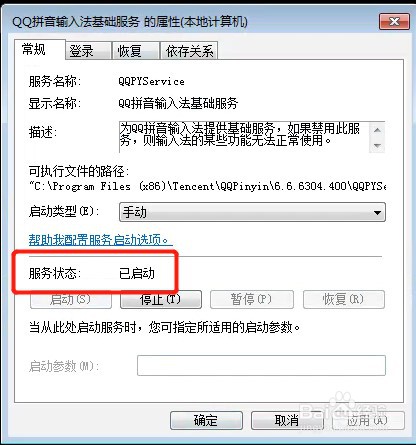1、右击电脑桌面的【计算机】图标

2、在弹出来的菜单里面,点击【管理】
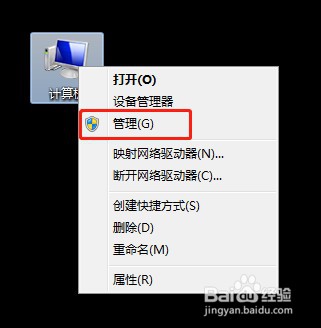
3、在计算机管理界面,点击【服务和应用程序】

4、再点击【服务和应用程序】栏目下面的【服务】
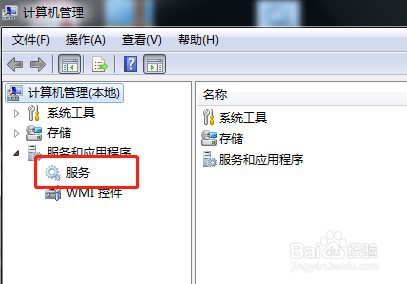
5、在服务列表里面找到QQ拼音输入法基础服务,并双击它
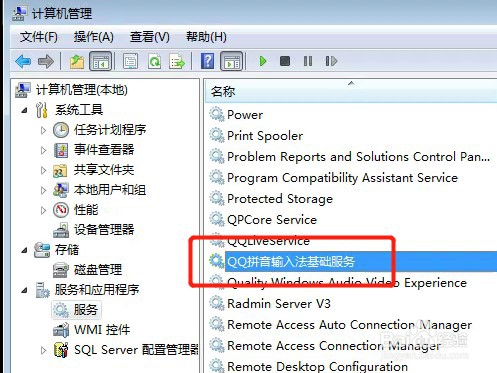
6、进入属性窗口后,点击【启动】
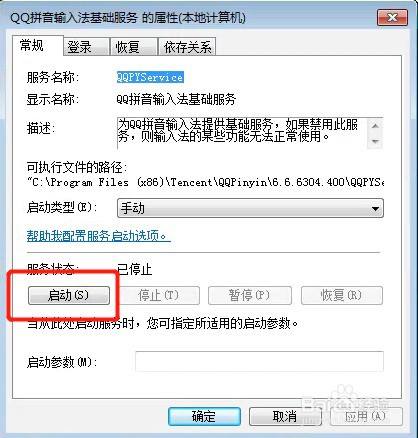
7、这样QQ拼音输入法基础服务就启动了可以看到服务状态是:已启动状态
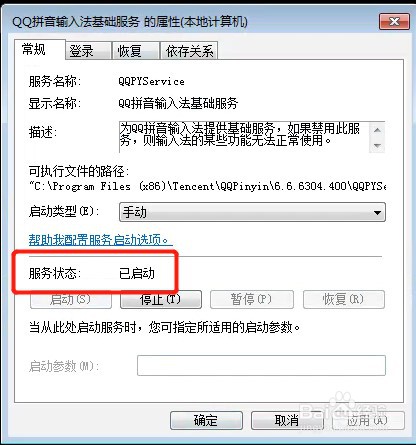
时间:2024-10-13 15:58:57
1、右击电脑桌面的【计算机】图标

2、在弹出来的菜单里面,点击【管理】
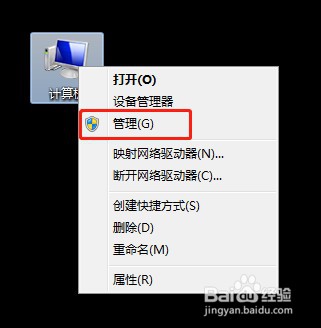
3、在计算机管理界面,点击【服务和应用程序】

4、再点击【服务和应用程序】栏目下面的【服务】
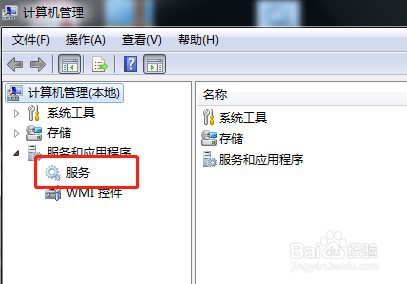
5、在服务列表里面找到QQ拼音输入法基础服务,并双击它
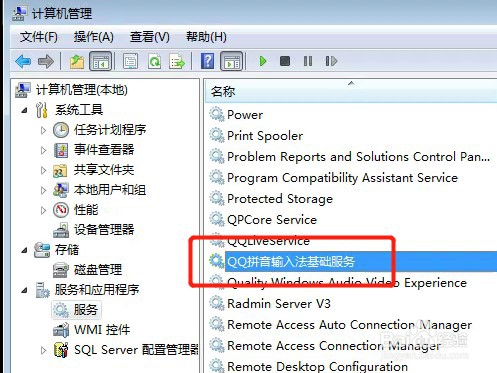
6、进入属性窗口后,点击【启动】
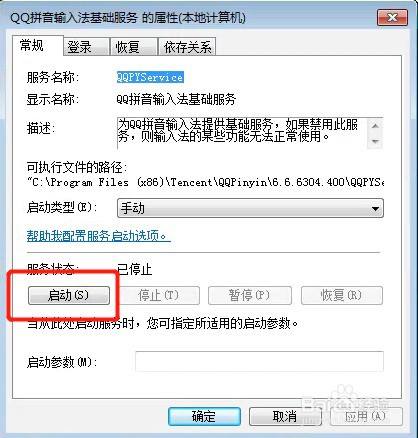
7、这样QQ拼音输入法基础服务就启动了可以看到服务状态是:已启动状态